本站內容皆為創作所寫,歡迎分享引用
請務必註明【出處及連結 】
©2025 Mingle Information 明樂資訊科技
公司企業,資訊委外,寵物服務的好夥伴
如果你們很喜歡我們的文章與服務,請加入會員吧!
你們成爲本站會員,是我們持續服務的動力與目標
文章更新日期 2021-10-14
はい、我是民樂電腦。自從本站發佈 Windows 10 21H1 相關文章開始,一直有微軟最新作業系統 Windows 11 的消息不斷,經過幾天後,果然真的有 Windows 11 的發表會,不是說好 10 是最終版本了嗎?那麼新的系統帶來什麼樣的改變?以及目前 Mac 電腦使用者能否支援,都會在本文當中來探討,一緒に読みましょう

Windows 11 免費更新!是否支援 Apple Mac 電腦安裝?
快速導覽
ToggleWindows 11 於 2021 年 6 月 24 日正式發佈,也是微軟作業系統 Windows 10 的後繼者,預計於同年年底發行正式版,並且開放符合條件的電腦用戶,透過更新的方式來免費升級。那麼 Windows 11 目前帶來什麼改變呢?以下是重點介紹
工作列表,Windows 11 首先最大的改變就是工作列表,將一成不變開始的位置,整體從左邊搬移到中間,主要是爲了讓使用者的視覺重心更為居中,如果還是習慣原來的方式,也可以透過設定改回來
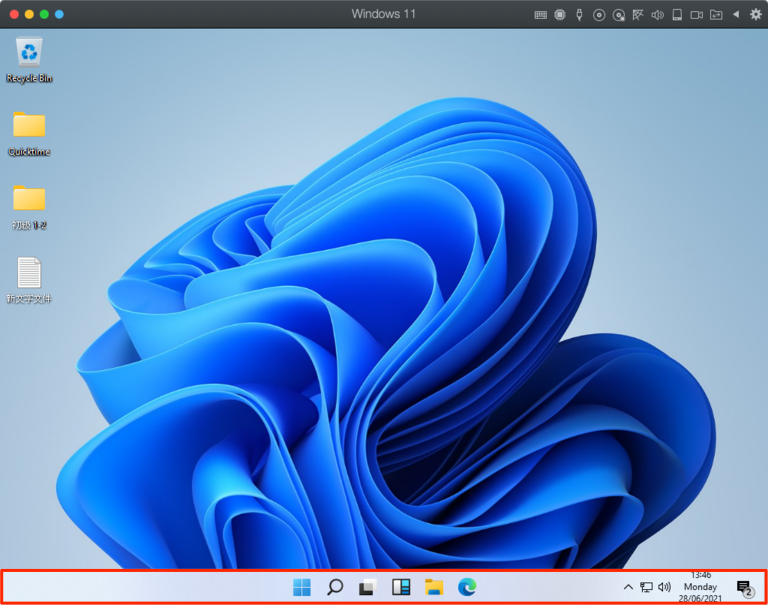
工作列整體從左邊改到中間
執行狀態,針對程式執行狀態,在 Windows 11 也做了改變。只要沒有結束程式執行(X),無論縮小還是非當下執行視窗,都會在圖示底部以極短槓來表示(幾乎很像小點)

程式執行狀態也作出了改變
圓角設計,其中 Windows 11 的亮點之一。將所有視窗、圖示以及軟體的設計上,都添加了大量的圓角元素,筆者對於這設計算是蠻喜歡的,比起先前的版本(Vista、8、8.1),總算有變好看一點了。加上半透明的效果,讓整體的頁面看起來更簡潔、更清爽
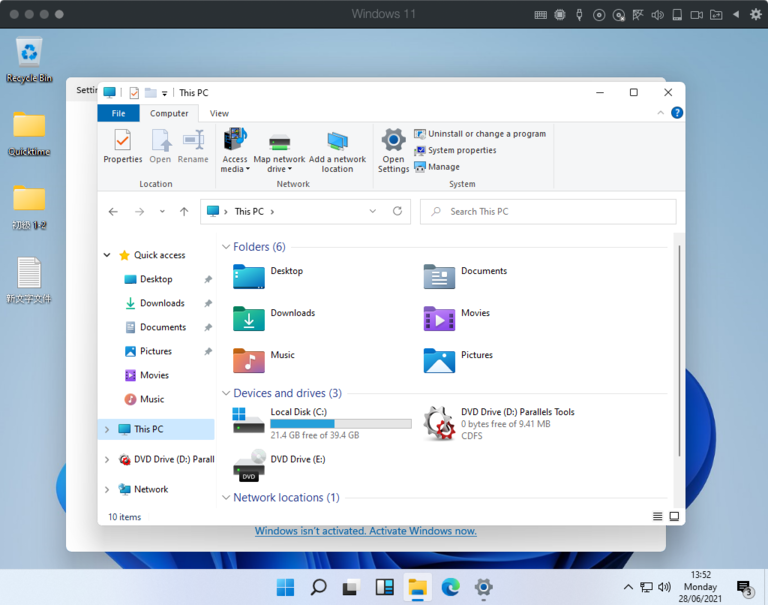
整體視窗都採用圓角設計
視窗佈局,主要用來多視窗分割,只需將滑鼠移到視窗放大按鈕,就會出現功能選單。可依序選擇將視窗分割成左右兩等份,或是切割成三個不同的區塊,對於多工作業更有組織性,最多可同時運作四個不同視窗畫面,筆者真心覺得視窗佈局還蠻好用的
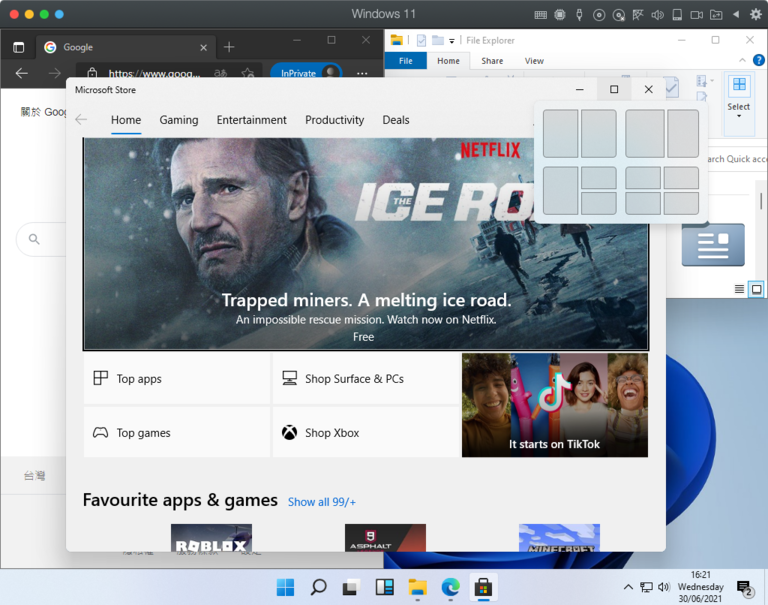
滑鼠移到放大按鈕,就會出現視窗佈局功能
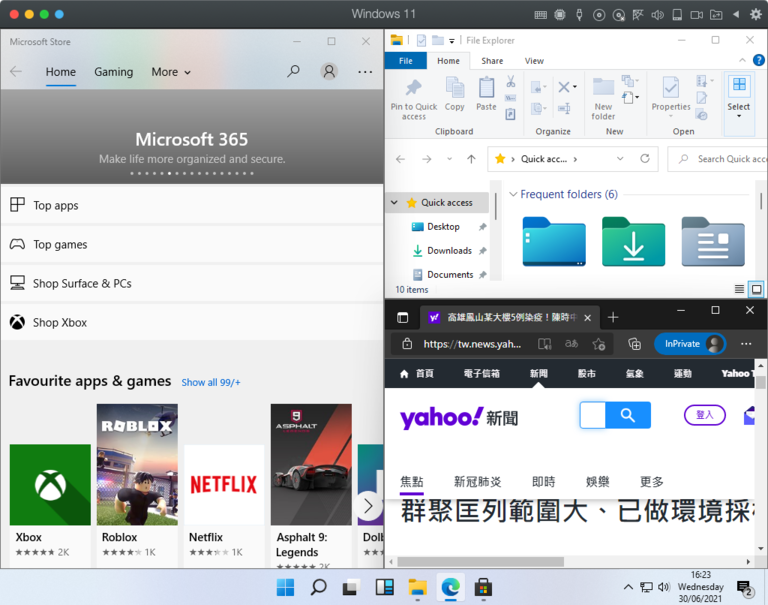
可同時三個視窗在運作
小工具,也可以叫 Widgets。在 Windows 11 當中,點選會出現在螢幕左方,除了可自行選擇放大縮小外,也會依照用戶搜尋和瀏覽的喜好,來做出相關的新聞和訊息推播,不僅能快速查看時間、天氣、地圖等資訊,也可以在這裡搜尋資料,算是蠻方便的一個小功能
☞ 溫馨提醒:如果想要使用 Windows 11 的小工具,記得一定要登入個人的 Hotmail 帳號,隨便一個 Hotmail 信箱即可,沒有登入就沒有小工具唷
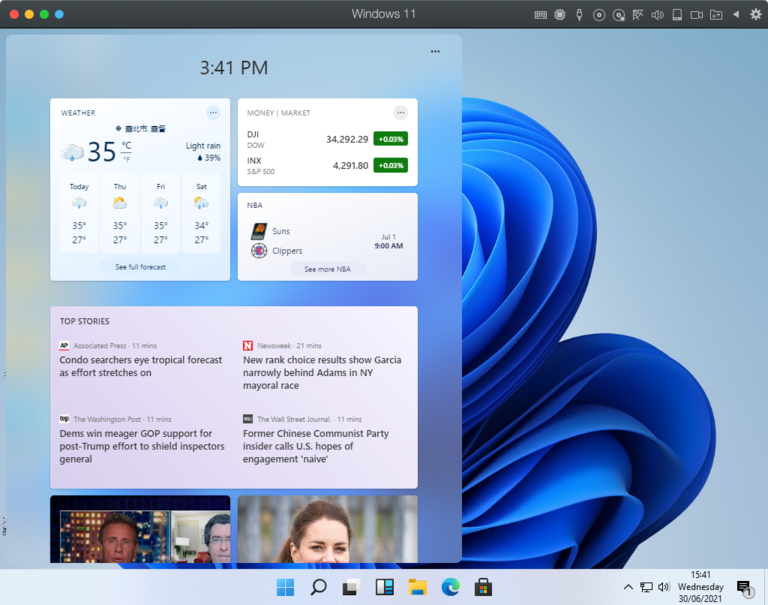
小工具
除了上述這些重點之外,像是 Teams(視訊)、Microsoft Store 以及整合 Xbox Game 相關功能,都會在最新的作業系統 Windows 11 出現,看來確實可以期待一下
☞ 溫馨提醒:到目前爲止,各位讀者們有沒有發現,除了微軟宣佈支援 Android APP 外,其餘功能是不是覺得有很多相似處呢?沒錯,筆者認爲真的超級無敵像 macOS 的啦,不知道微軟是不是想要致敬、還是模仿對手呢?ハハハ!
重點來了,那麼 Windows 11 能不能安裝在 Apple Mac 電腦上呢?答案是已經可行,除了 M1 機種,只能利用虛擬軟體來安裝模擬外,Intel CPU 是可以的。只要避免一種所謂 TPM 2.0 機制,那麼 TPM 2.0 是什麼?以下是本文的相關解說
TPM,可信平台模組(英語:Trusted Platform Module,縮寫:TPM),也可叫信賴平台模組,是一項安全密碼處理器的國際標準,旨在使用裝置中整合的專用微控制器(安全硬體)處理裝置中的加密金鑰。簡單來說就是一種晶片,主要處理包括加密、解密以及金鑰建立,用於確保操作系統安全性的完整性,也就是保護措施,而目前最新版本爲 TPM 2.0
☞ 溫馨提醒:總結對於 Apple Mac 使用者來說,並不是每個機種都有支援 TPM 2.0(以下是支援機種),就算有支援,蘋果官方也不提供啓用功能,更何況蘋果自從推出 M1 晶片時,就已經挑明要慢慢脫離 Intel 的依賴之下,所以 M1 機種後續應該是不太可能了
支援 TPM 2.0 部分 Mac 機種
☞ 溫馨提醒:目前 Mac 機種,已可以透過內建 Bootcamp 安裝程序來裝 Windows 11(詳見本文置底),除了 M1 機種外,M1 機種暫時只能用虛擬軟體來安裝 Windows 11,如:Parallels desktop、Vmware fusion 等知名軟體
☞ 溫馨提醒:以下筆者來簡單示範,用 Parallels desktop 安裝 Windows 11,過程中幾乎與 Windows 10 大同小異,整體來說還算是不錯
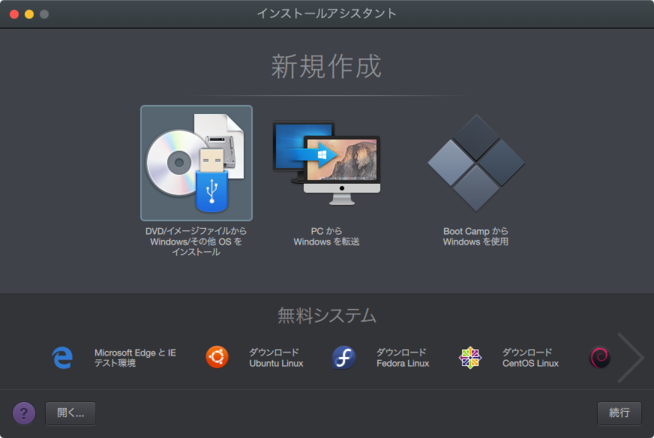
開啓軟體 Parallels Desktop
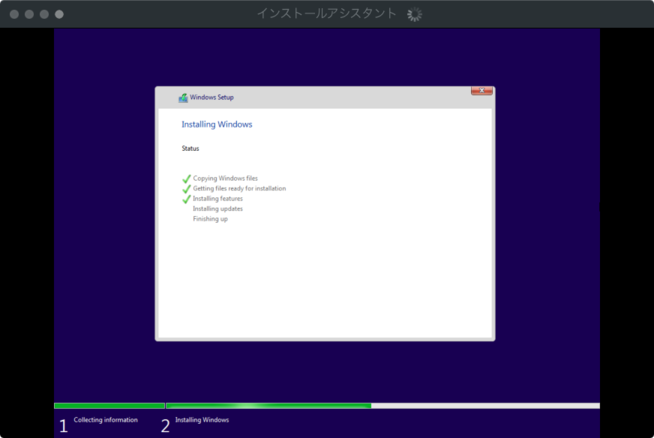
安裝過程
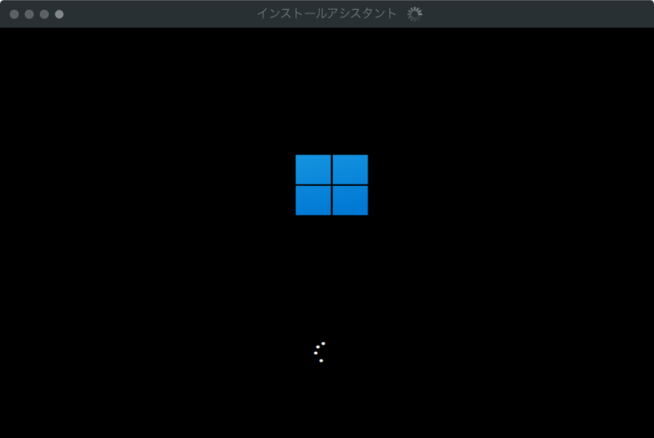
安裝過程

安裝完成
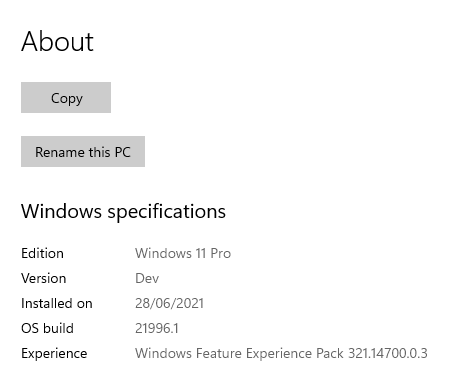
Windows 11 Pro
☞ 溫馨提醒:Parallels Desktop 相關教學在本站已分享過,因此安裝 Windows 11 快速帶過,基本上原理差不多,想要更加了解以及複習,歡迎參考延伸閱讀,文章當中除了有詳細介紹外,還有 YouTube 影片,請多加利用
☞ 延伸閱讀:Parallels Desktop 雙系統心得分享,擁有哪些新功能?
☞ 溫馨提醒:Windows 11 正式版已發佈,相關教學與操作,都在延伸閱讀,有需求者歡迎隨時洽詢
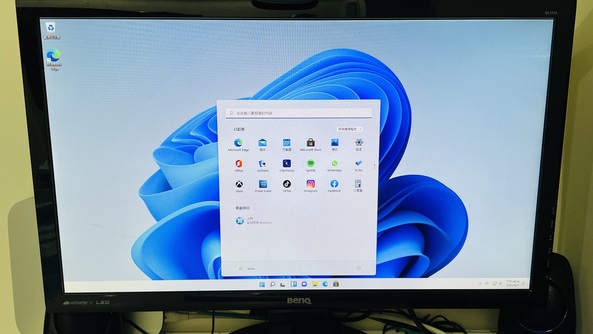
Windows 11 已可安裝在 Mac 電腦上
☞ 延伸閱讀:Windows 11 正式版更新!可安裝硬體限制的 Mac 電腦
Windows 11 確實改變很多,無論是操作介面上還是系統美觀,都有進步,但實際效用到底如何,那也要等到正式版發佈後,來運作電腦一段時間才準。目前整體看來與 macOS 真的太像了,不知道是致敬還是模仿,那就讓讀者們自己去判斷,ハハハ!不過有競爭才有進步,對於電腦使用者來說,世界三大系統,都有各優缺點,選擇適合自己的才是最重要的,你覺得呢?皆さん、いかがですか?
本站內容皆為創作所寫,歡迎分享引用
請務必註明【出處及連結 】
©2025 Mingle Information 明樂資訊科技
公司企業,資訊委外,寵物服務的好夥伴
如果你們很喜歡我們的文章與服務,請加入會員吧!
你們成爲本站會員,是我們持續服務的動力與目標
近期留言